برنامج Winxvideo AI | لتحرير وتحسين الفيديو بالذكاء الإصطناعي
Winxvideo AI هو برنامج شامل يعتمد على الذكاء الاصطناعي (AI) ومصمم لتحسين جودة الفيديو والصورة، بالإضافة إلى توفير مجموعة واسعة من أدوات معالجة الوسائط المتعددة.
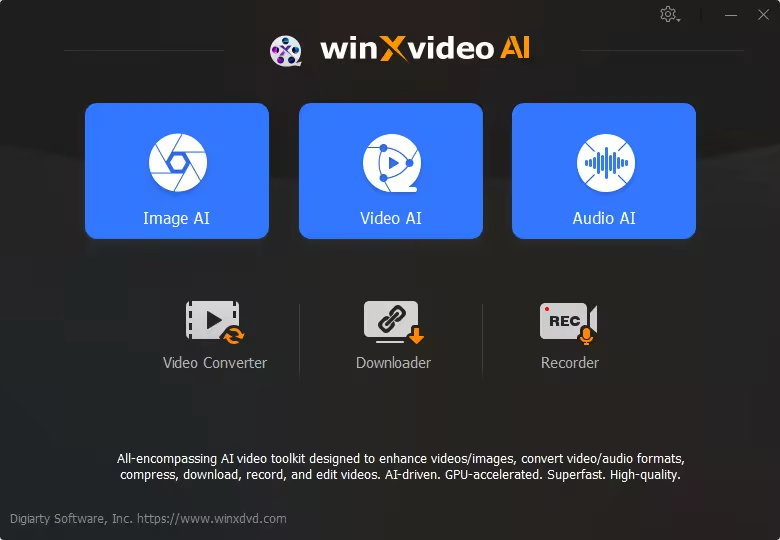
مميزات برنامج Winxvideo AI
-
تحسين جودة الفيديو بالذكاء الاصطناعي:
- ترقية الدقة (Upscaling): يمكنه زيادة دقة الفيديو من SD إلى HD أو حتى 4K مع الحفاظ على التفاصيل.
- تثبيت الفيديو (Stabilization): يزيل الاهتزازات الناتجة عن التصوير بالكاميرات المحمولة أو الرياضية.
- زيادة معدل الإطارات (Frame Interpolation): يجعل الحركة في الفيديو أكثر سلاسة عن طريق إضافة إطارات وسيطة، ويمكن استخدامه لإنشاء تأثيرات الحركة البطيئة.
- إزالة التشويش (Denoising): يقلل من الضوضاء والحبوب في الفيديو.
- تحسين الألوان (Color Enhancement): يعمل على تحسين حيوية الألوان وتباين الفيديو.
- استعادة الوجوه (Face Restoration): يحسن تفاصيل الوجوه في مقاطع الفيديو والصور.
-
تحسين جودة الصور بالذكاء الاصطناعي:
- ترقية دقة الصور (Image Upscaling): يزيد من دقة الصور مع الحفاظ على التفاصيل.
- إزالة التشويش والضبابية (Deblurring and Denoising): يحسن وضوح الصور.
- استعادة الصور القديمة (Old Photo Restoration): يعمل على إصلاح وتلوين الصور القديمة بالأبيض والأسود.
-
تحويل الفيديو والصوت:
- يدعم تحويل الفيديو بين مجموعة واسعة من التنسيقات الشائعة مثل MP4, AVI, MKV, MOV وغيرها.
- يدعم تحويل الصوت بين تنسيقات مختلفة مثل MP3, AAC, WAV وغيرها.
- يدعم تحويل الفيديو بدقة 4K و 8K.
-
ضغط حجم الفيديو:
- يقلل من حجم ملفات الفيديو الكبيرة دون فقدان ملحوظ في الجودة.
-
تسجيل الشاشة:
- يتيح تسجيل شاشة الكمبيوتر، وتسجيل الألعاب، وإنشاء دروس الفيديو.
-
تحرير الفيديو الأساسي:
- يوفر أدوات لقص ودمج وتقطيع وتدوير الفيديو.
- إضافة تأثيرات وفلاتر ونصوص وترجمات وعلامات مائية.
- تغيير سرعة التشغيل.
- إنشاء صور GIF من الفيديو.
-
تنزيل الفيديو:
- يمكنه تنزيل مقاطع الفيديو من أكثر من 1000 موقع ويب.

طريقة تشغيل واستخدام برنامج Winxvideo AI
بالتأكيد! إليك شرح لطريقة تشغيل واستخدام برنامج Winxvideo AI، مع التركيز على الخطوات الأساسية والميزات الرئيسية:
1. التثبيت والتفعيل:
- التنزيل: قم بتنزيل برنامج Winxvideo AI من الموقع الرسمي لـ WinXDVD.
- التثبيت: اتبع التعليمات التي تظهر على الشاشة لتثبيت البرنامج على جهاز الكمبيوتر الخاص بك.
- التفعيل (إذا لزم الأمر): إذا اشتريت نسخة مدفوعة، فستحتاج إلى إدخال مفتاح الترخيص لتفعيل البرنامج.
2. واجهة المستخدم الرئيسية:
عند تشغيل البرنامج، سترى واجهة مستخدم منظمة تتضمن عدة أقسام رئيسية:
- Video AI: للوصول إلى أدوات تحسين الفيديو التي تعمل بالذكاء الاصطناعي (مثل ترقية الدقة، وتثبيت الفيديو، وزيادة الإطارات، وإزالة التشويش).
- Image AI: للوصول إلى أدوات تحسين الصور التي تعمل بالذكاء الاصطناعي (مثل ترقية الدقة، وإزالة التشويش، واستعادة الصور القديمة).
- Converter: لتحويل ملفات الفيديو والصوت بين مختلف التنسيقات.
- Downloader: لتنزيل مقاطع الفيديو من مواقع الويب المختلفة.
- Recorder: لتسجيل شاشة الكمبيوتر أو كاميرا الويب.
- Editor: لأدوات تحرير الفيديو الأساسية (مثل القص، والدمج، والتقطيع، وإضافة المؤثرات).
3. استخدام ميزات الذكاء الاصطناعي (مثال: تحسين جودة الفيديو):
- الخطوة 1: إضافة الفيديو:
- انقر على زر “Video AI” في الواجهة الرئيسية.
- اضغط على زر “Add Video” أو قم بسحب وإفلات ملف الفيديو الذي تريد تحسينه في البرنامج.
- الخطوة 2: اختيار وظيفة الذكاء الاصطناعي:
- Super Resolution: لزيادة دقة الفيديو (مثلًا من HD إلى 4K). حدد المضاعف المطلوب (2X، 3X، أو 4X) أو اختر دقة محددة. يمكنك أيضًا تفعيل خيار “Enhance Video (1X)” لتحسين الجودة دون تغيير الدقة (لإزالة التشويش والضبابية).
- Frame Interpolation: لزيادة معدل الإطارات وجعل الحركة أكثر سلاسة. اختر المضاعف المطلوب لمعدل الإطارات.
- Stabilize Video: لتثبيت مقاطع الفيديو المهتزة. اختر وضع الثبات (مثل One Pass أو Two Pass) والإعداد المسبق (مثل Best Stability أو Fastest).
- Enhance Image: لتحسين جودة الصورة في الفيديو (تعديل السطوع، والتباين، والألوان).
- Restore Face: لتحسين وضوح الوجوه في الفيديو.
- Colorize Photo: لتلوين مقاطع الفيديو القديمة بالأبيض والأسود.
- Remove Background Noise: لتقليل الضوضاء في الصوت المصاحب للفيديو.
- الخطوة 3: ضبط الإعدادات (اختياري):
- قد تتوفر خيارات إضافية لتخصيص عملية التحسين بناءً على الوظيفة التي اخترتها. على سبيل المثال، يمكنك اختيار نموذج الذكاء الاصطناعي المفضل لديك في Super Resolution (مثل Gen Detail V3 أو Real Smooth V3).
- الخطوة 4: تحديد المقطع المراد تحسينه (اختياري):
- يمكنك استخدام شريط التمرير لقص جزء معين من الفيديو إذا كنت لا ترغب في تحسين الفيديو بأكمله.
- الخطوة 5: بدء المعالجة:
- اختر مجلد الإخراج لحفظ الفيديو المحسن.
- اضغط على زر “Run” لبدء عملية التحسين. قد تستغرق هذه العملية بعض الوقت بناءً على طول الفيديو وتعقيد التحسينات وجودة جهاز الكمبيوتر الخاص بك.
- الخطوة 6: معاينة النتائج:
- بعد انتهاء المعالجة، يمكنك فتح الفيديو المحسن ومشاهدة الفرق في الجودة.
4. استخدام ميزات أخرى (مثال: تحويل الفيديو):
- الخطوة 1: إضافة الفيديو:
- انقر على زر “Converter” في الواجهة الرئيسية.
- اضغط على زر “Add Video” أو قم بسحب وإفلات ملف الفيديو الذي تريد تحويله.
- الخطوة 2: اختيار تنسيق الإخراج:
- في الجزء السفلي، اختر التنسيق الذي تريد تحويل الفيديو إليه من القائمة المتاحة (مثل MP4، AVI، MKV، MOV). يمكنك أيضًا اختيار الإعدادات المسبقة المح optimized للأجهزة المختلفة (مثل iPhone، Android).
- الخطوة 3: ضبط الإعدادات (اختياري):
- يمكنك النقر على أيقونة الترس لضبط إعدادات الترميز (Codec)، والدقة، ومعدل الإطارات، ومعدل البت، وغيرها.
- الخطوة 4: تحديد المقطع المراد تحويله (اختياري):
- استخدم أدوات التحرير الأساسية (Cut، Trim) إذا كنت تريد تحويل جزء معين من الفيديو.
- الخطوة 5: بدء التحويل:
- اختر مجلد الإخراج.
- اضغط على زر “Run” لبدء عملية التحويل.
5. استكشاف الميزات الأخرى:
- بنفس الطريقة، يمكنك استكشاف واستخدام ميزات Image AI لتحسين الصور، و Downloader لتنزيل الفيديوهات من الإنترنت عن طريق لصق الرابط الخاص بها، و Recorder لتسجيل شاشتك أو كاميرا الويب، و Editor لإجراء تعديلات أساسية على الفيديو.
نصائح للاستخدام الفعال:
- تجربة الإعدادات: لا تتردد في تجربة الإعدادات المختلفة لمعرفة ما هو الأفضل لمقاطع الفيديو والصور الخاصة بك.
- المعاينة: استخدم خيار المعاينة (إذا كان متاحًا) لمشاهدة تأثير التغييرات قبل تطبيقها بشكل كامل.
- التحلي بالصبر: قد تستغرق بعض العمليات (خاصة تلك التي تعتمد على الذكاء الاصطناعي) وقتًا أطول، خاصة للفيديوهات الكبيرة أو عند إجراء العديد من التحسينات.
- الاستفادة من الدروس التعليمية: يوفر موقع WinXDVD الرسمي العديد من الدروس التعليمية ومقاطع الفيديو التي تشرح كيفية استخدام كل ميزة بالتفصيل.
متطلبات تشغيل برنامج Winxvideo AI
بالتأكيد، إليك متطلبات تشغيل برنامج Winxvideo AI، مع الأخذ في الاعتبار أن متطلبات تشغيل ميزات الذكاء الاصطناعي (AI) لتحسين الفيديو والصور أعلى من متطلبات تشغيل الميزات الأساسية مثل التحويل والتسجيل والتحرير:
1. نظام التشغيل:
- Windows: Windows 7, 8/8.1, 10, 11 (إصدار 64 بت مدعوم)
- macOS: Mac OS X Snow Leopard, Lion, Mountain Lion, Mavericks, Yosemite, El Capitan, macOS Sierra, High Sierra, Mojave, Catalina, Big Sur, Monterey, Ventura, Sonoma 1 (ملاحظة: ميزات الذكاء الاصطناعي لتحسين الفيديو والصور قد لا تكون متاحة بعد على نظام macOS، ولكنها قادمة قريبًا وفقًا للمطورين).
1. www.winxdvd.comwww.winxdvd.com
2. الحد الأدنى من متطلبات الأجهزة (للميزات الأساسية):
- المعالج (CPU): معالج Intel® أو AMD® بسرعة 1 جيجاهرتز (أو أعلى).
- ذاكرة الوصول العشوائي (RAM): 1 جيجابايت (يوصى بـ 2 جيجابايت أو أكثر للحصول على أداء أفضل).
- مساحة القرص الصلب: 200 ميجابايت من المساحة الحرة للتثبيت.
- بطاقة الرسومات (GPU):
- NVIDIA: NVIDIA® GeForce GT 630 أو أعلى.
- Intel: Intel® HD Graphics 2000 أو أعلى.
- AMD: AMD Radeon HD 7700 series (VCE 1.0) أو أعلى.
- Apple Silicon: M1/Pro/Max/Ultra, M2/Pro/Max/Ultra, M3/Pro/Max.
3. الحد الأدنى من متطلبات الأجهزة (لميزات الذكاء الاصطناعي – Video AI & Image AI):
- بطاقة الرسومات (GPU):
- NVIDIA:
- Quadro 410 أو أعلى.
- GeForce GT 630 أو أعلى.
- GeForce GTX 645 أو أعلى.
- TensorRT Optimization (لتحسين أداء NVIDIA):
- Compute Capability: 6.0 أو أعلى (GeForce GTX 1050 أو أعلى).
- CUDA Runtime Version: 11.1 أو أعلى.
- NVIDIA Graphics Driver Version: 452.39 أو أعلى.
- Intel: Intel® UHD Graphics 620 (WHL GT2) أو أعلى، Graphics 510 أو أعلى.
- AMD: AMD Radeon RX550 series أو أعلى.
- واجهات برمجة تطبيقات GPU: Vulkan ≥ 1.2.x، OpenCL ≥ 1.0.
- NVIDIA:
- ذاكرة الوصول العشوائي (RAM): 2 جيجابايت أو أعلى.
- مساحة القرص الصلب: 1 جيجابايت أو أعلى (مساحة إضافية قد تكون مطلوبة للملفات المعالجة).
ملاحظات هامة:
- كلما كانت مواصفات جهاز الكمبيوتر الخاص بك أعلى، كان أداء برنامج Winxvideo AI (خاصة ميزات الذكاء الاصطناعي) أفضل وأسرع.
- تتطلب ميزات الذكاء الاصطناعي قوة معالجة رسومات كبيرة. إذا كانت بطاقة الرسومات الخاصة بك غير متوافقة أو ضعيفة، فقد لا تتمكن من استخدام هذه الميزات أو قد تواجه أداءً بطيئًا.
- تأكد من تحديث تعريفات بطاقة الرسومات الخاصة بك إلى أحدث إصدار للحصول على أفضل أداء وتوافق.
- بالنسبة لمستخدمي Mac، يرجى متابعة تحديثات البرنامج لمعرفة متى ستتوفر ميزات الذكاء الاصطناعي.
تابعنا دائماً لتحميل أحدث البرامج من موقع شرح PC













